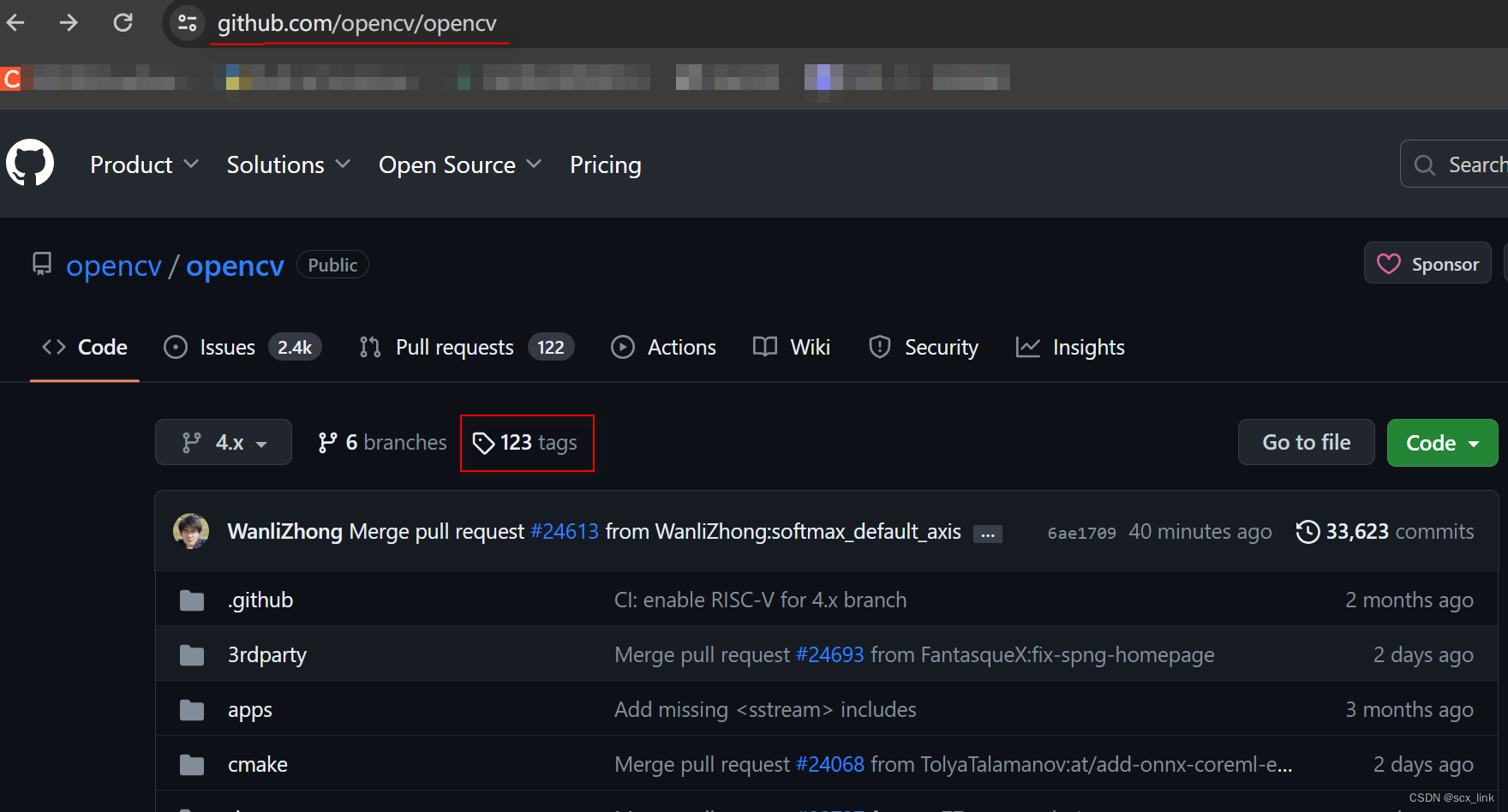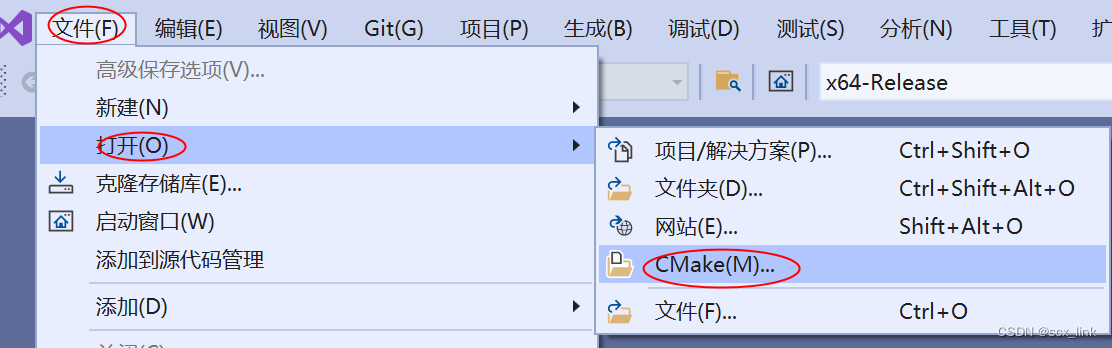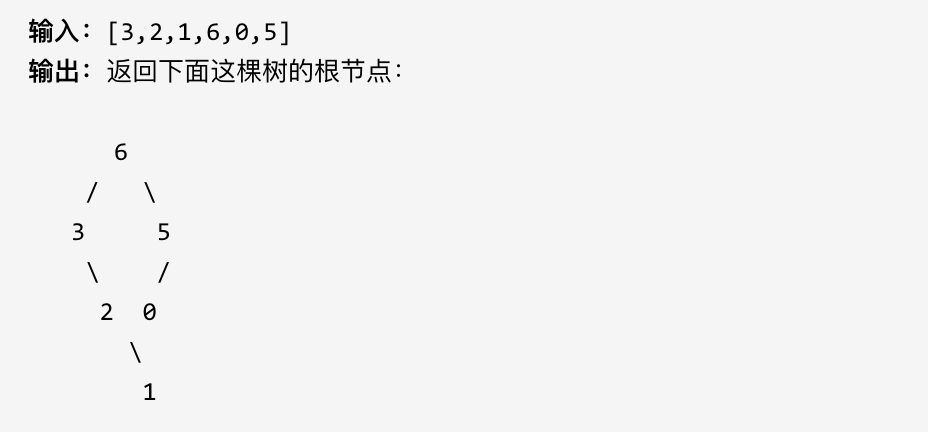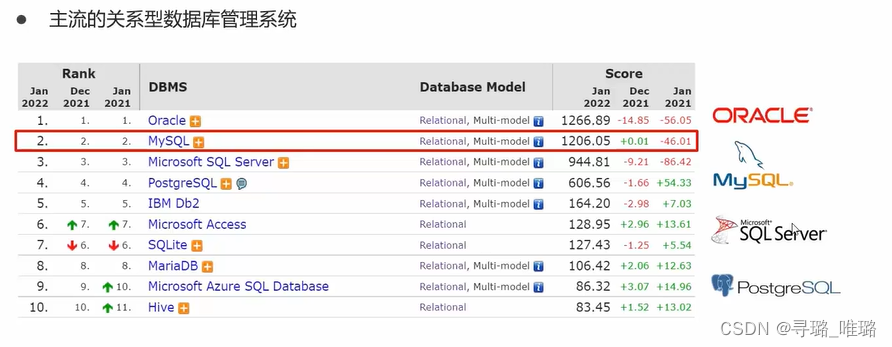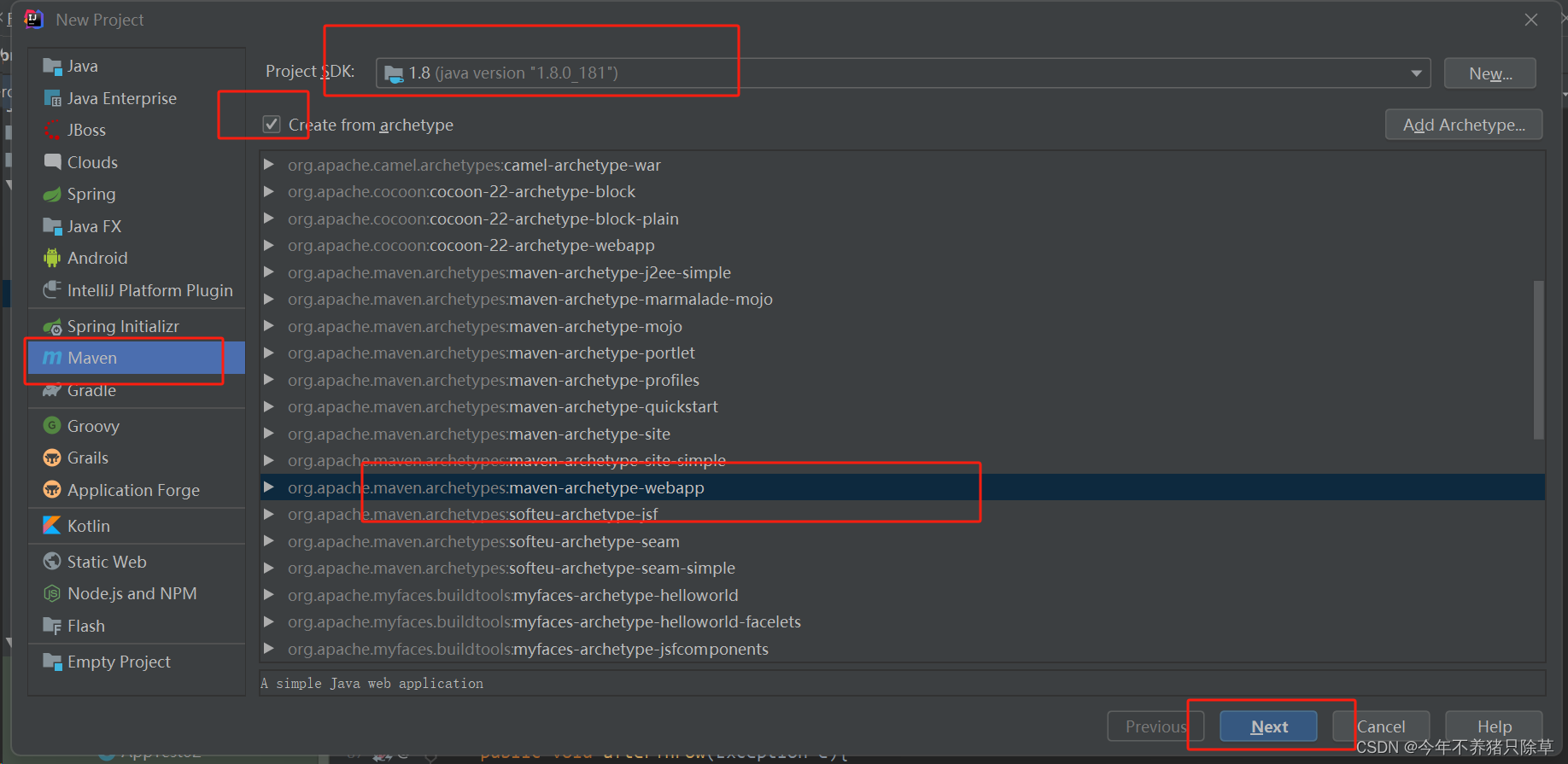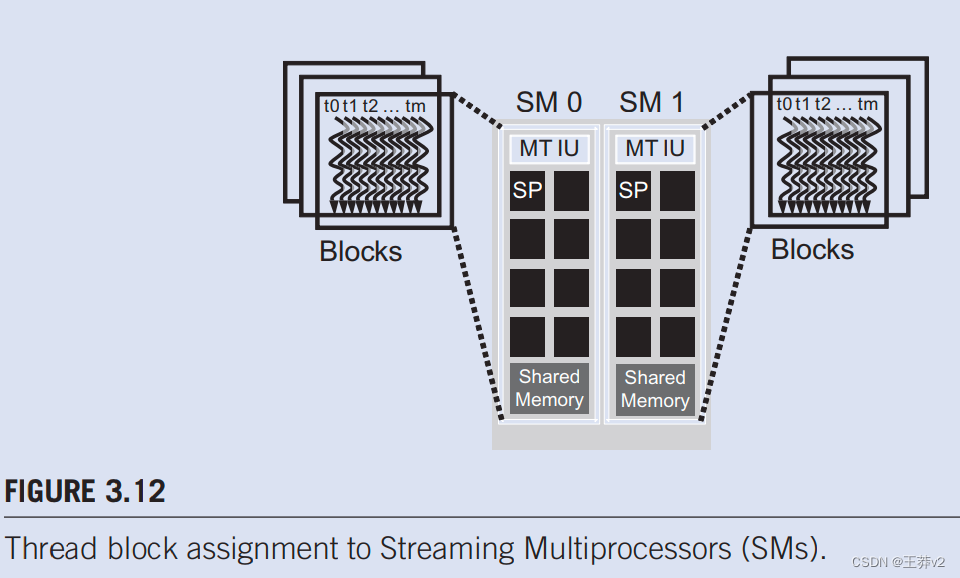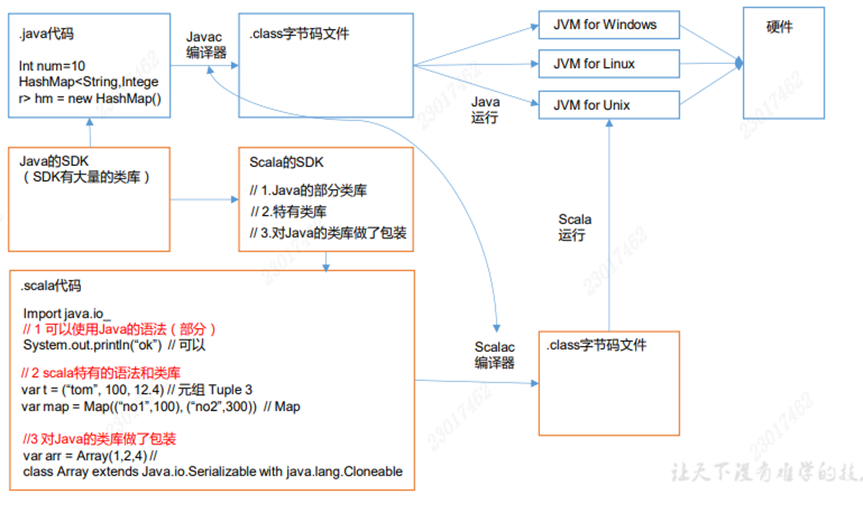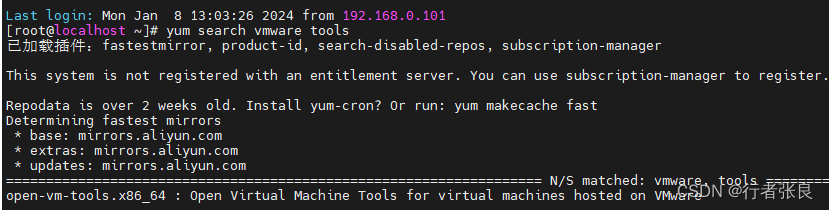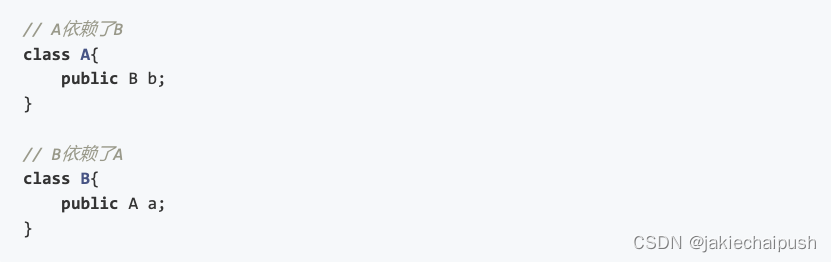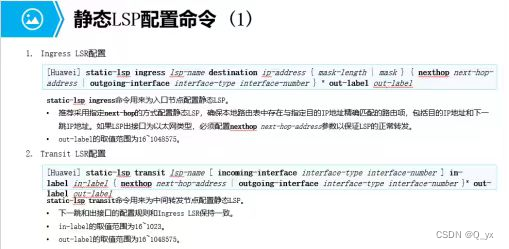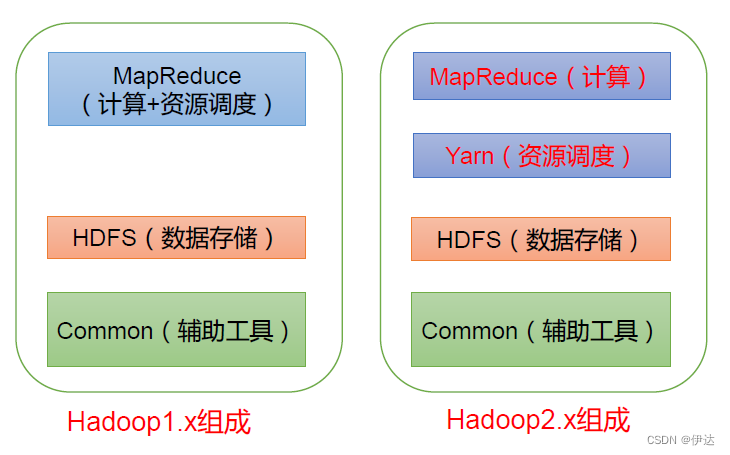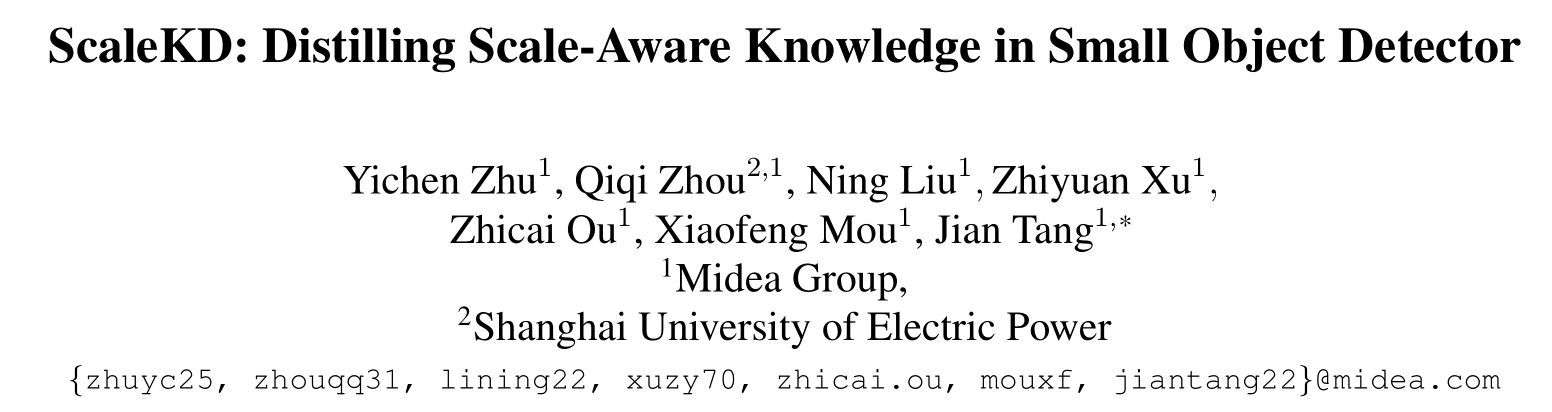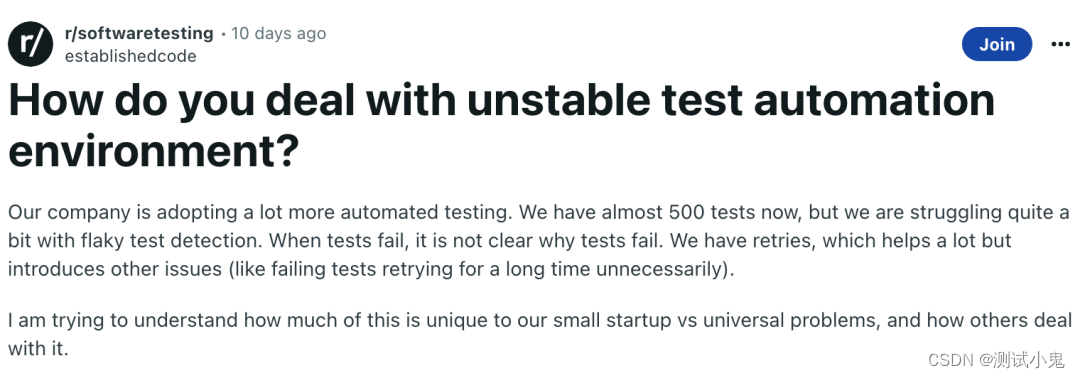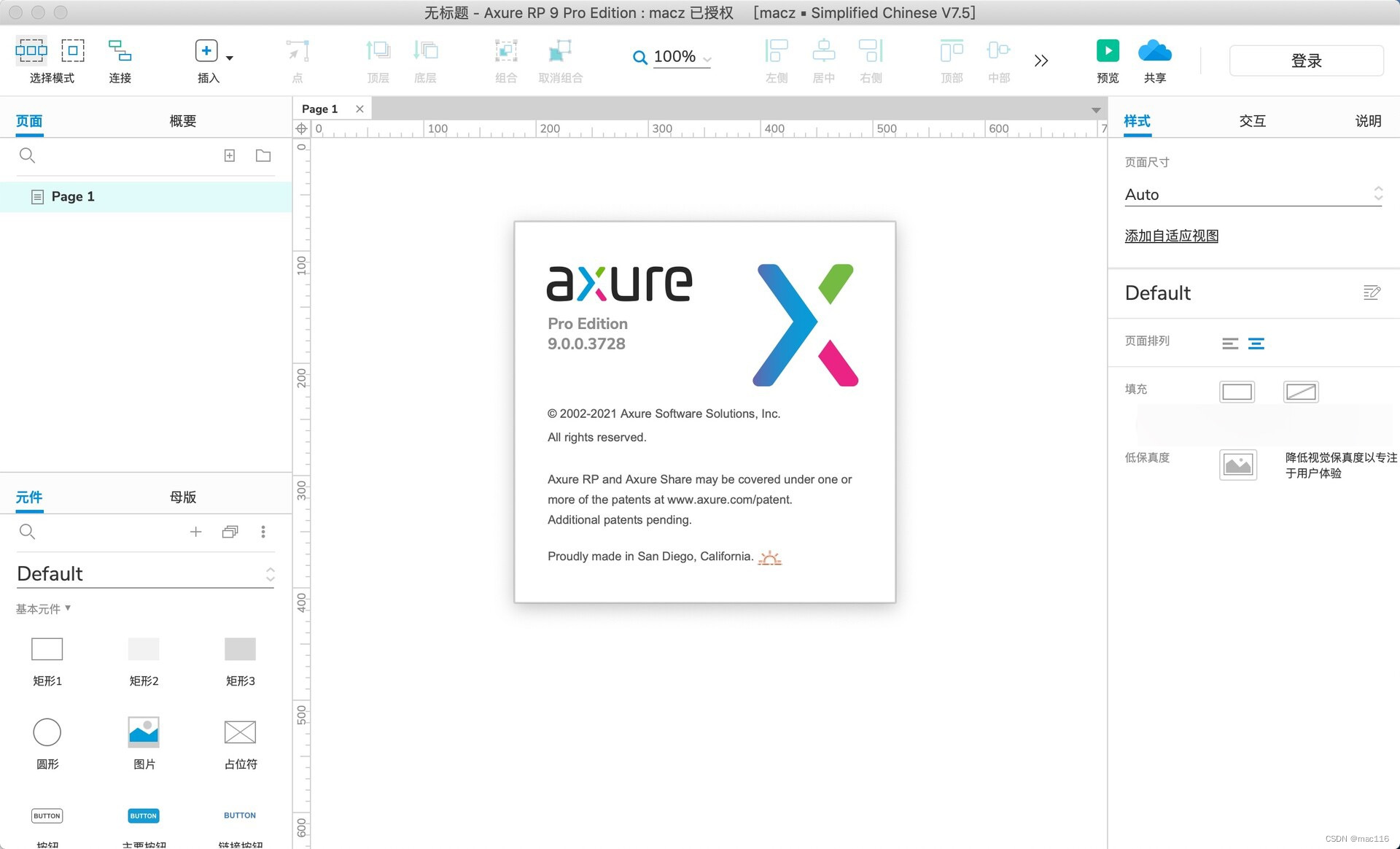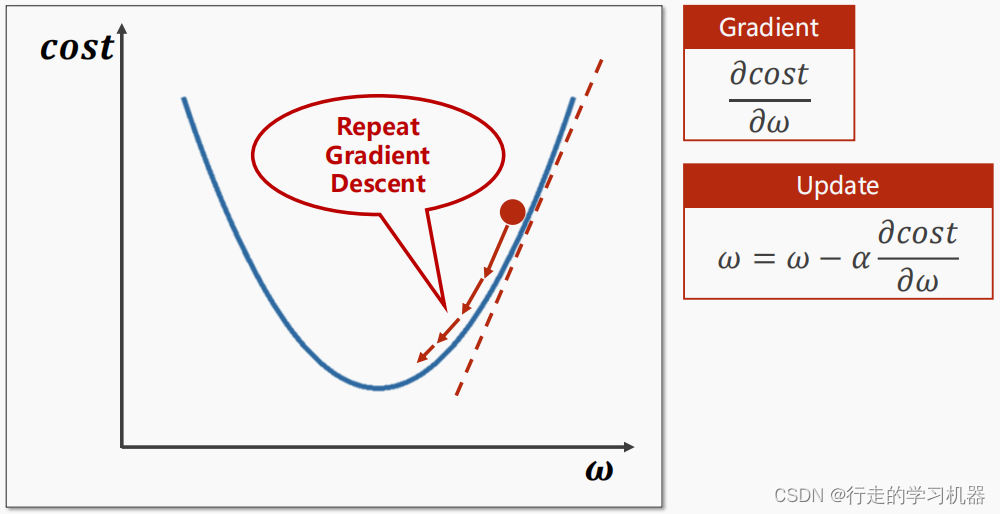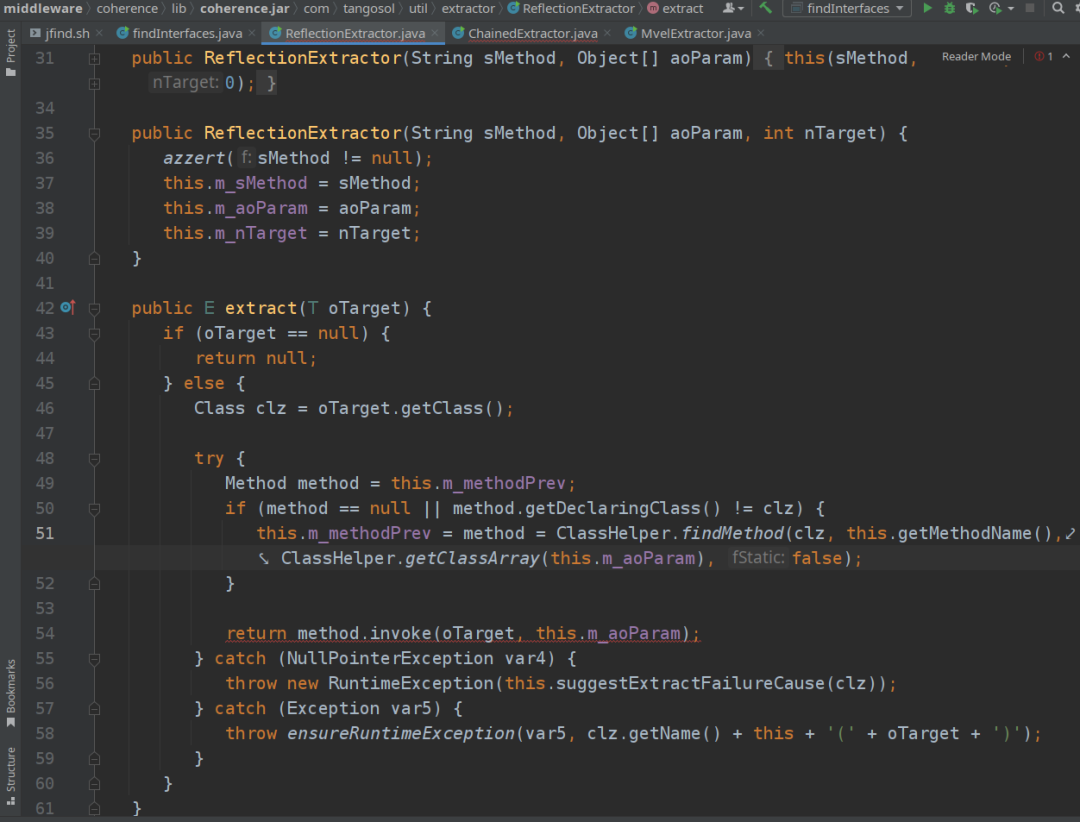先下载opencv4.2.0源码以及opencv_contrib-4.2.0
地址链接:https://pan.baidu.com/s/1AgFsiH4uMqTRJftNXAqmTw?pwd=3663
提取码:3663
先建立一个opencv_debug和opencv_release文件夹这两个都是为了后续存放编译好的debug版本和release版本opencv的,然后新建一个opencvbuild文件夹存放CMake编译好的VS工程,所以现在一共有5个文件夹了
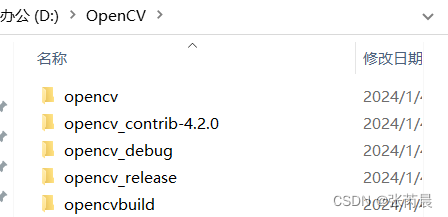
打开cmake

然后configure,第一行选择VS2017和第二行选择x64,然后finish,然后编译项设置:
OPENCV_DNN_CUDA 选中
WITH_CUDA 选中
BUILD_opencv_world 选中
test选项 不选
BUILD_opencv_python… 三个选项 不选
OPENCV_EXTRA_MODULES_PATH 设置为你自己的路径,就是类似这个D:\OpenCV\opencv_contrib-4.2.0\modules
然后config Generate。完成后opencvbuild目录下为:
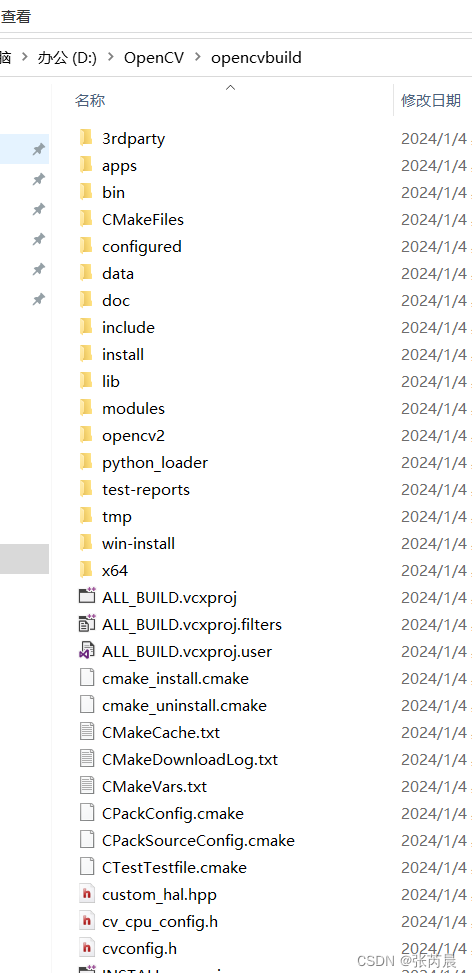
用VS2017管理员身份打开opencv.sln
在debug下点击ALL_BUILD生成
这个时候可能碰到
解决没*.i
然后INSTALL生成,这个时候
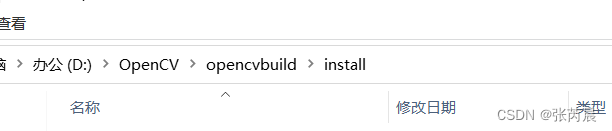
这个里就有编译好的文件移动到opencv_debug下就好了,
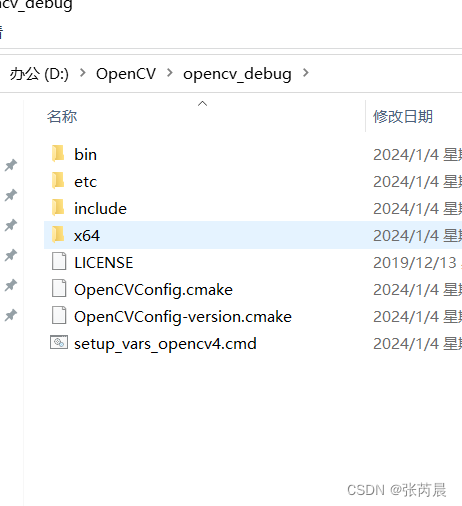
release模式同上
然后打开VS2017新建工程,配置如下:
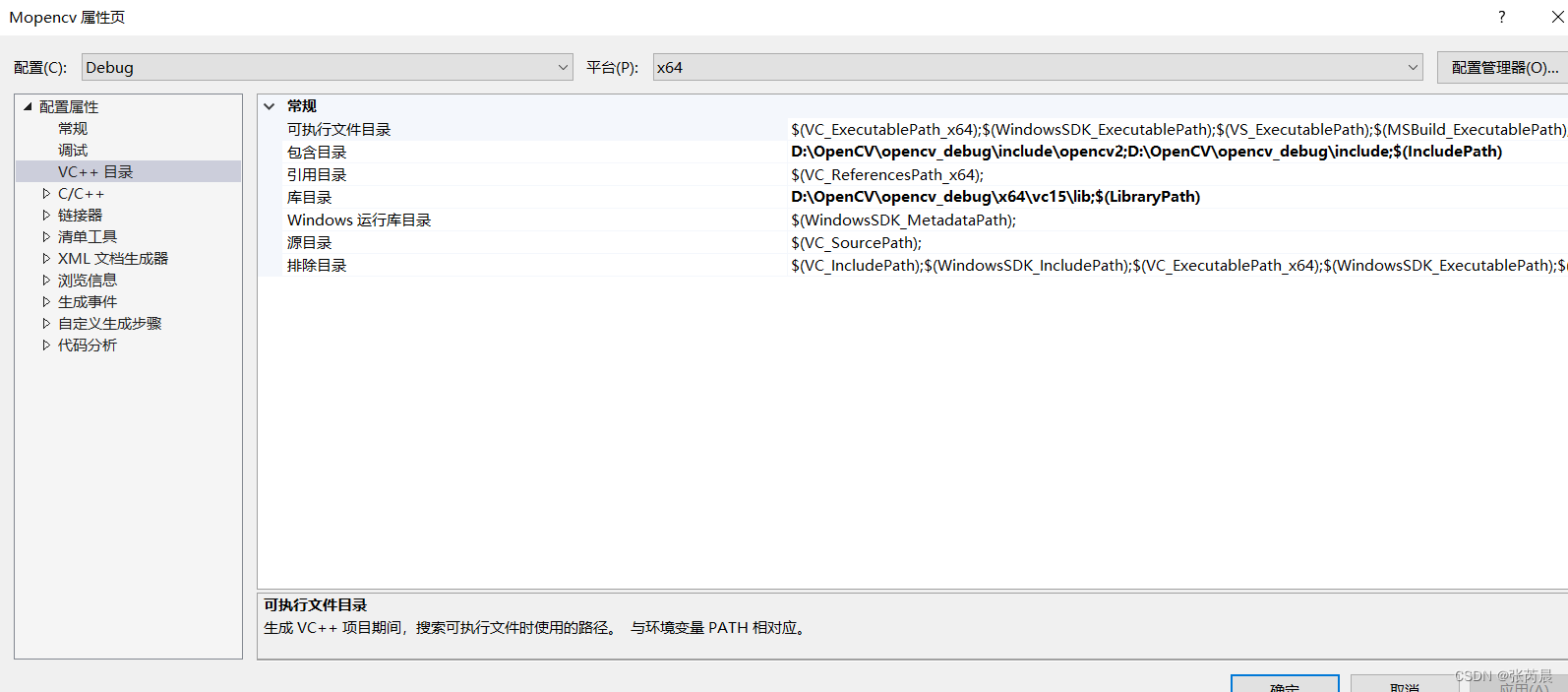

测试代码:
#include <opencv2/opencv.hpp>
#include <iostream>
// 引用openCV命名空间
using namespace cv;
using namespace std;
int main(int argc, char** argv) {
Mat src = imread("C:\\Users\\Administrator\\Desktop\\image\\80\\1.png");
imshow("input", src); // 第一个参数是窗口的名称,第二个参数是要显示的图像
waitKey(0); // 一直阻塞,等待用户的指令
destroyAllWindows(); // 消失并销毁所有窗口
return 0;
}
成功,release模式同上
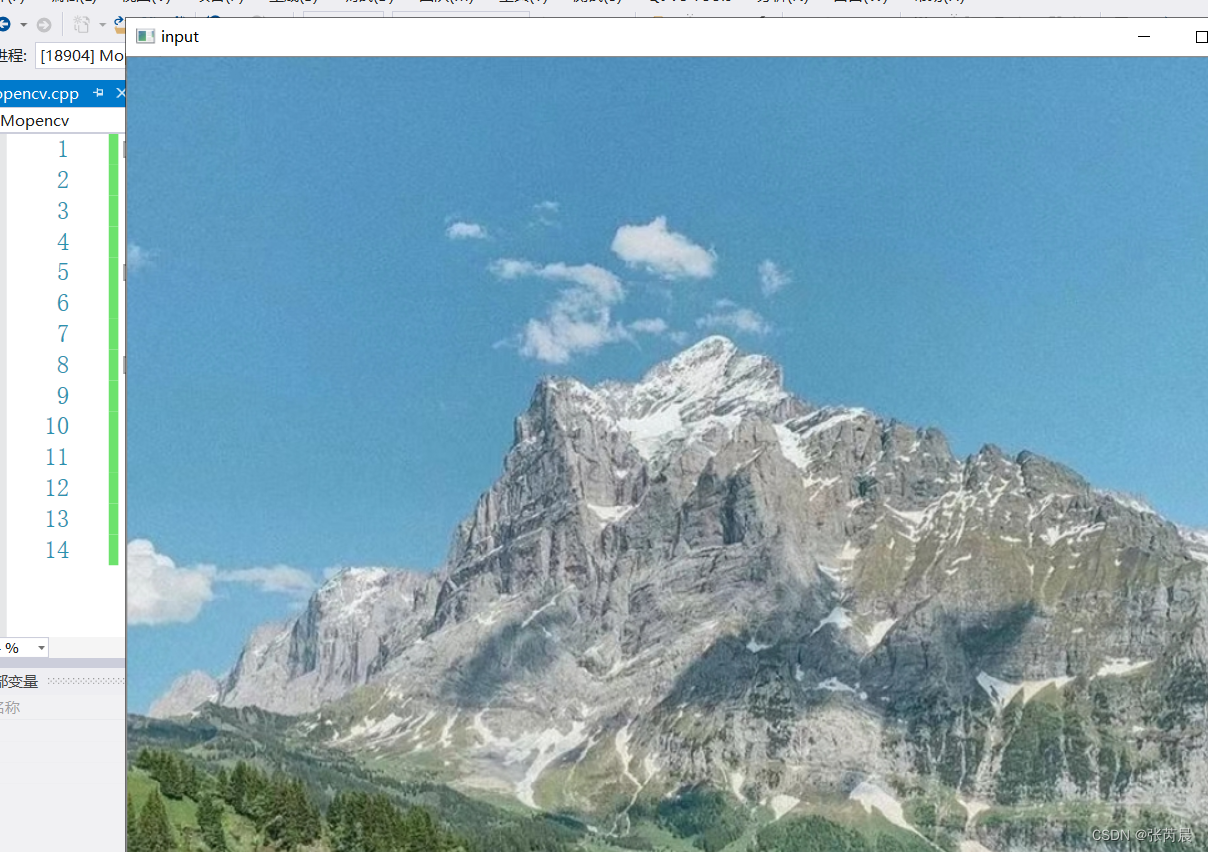
这个亲测可以成功的